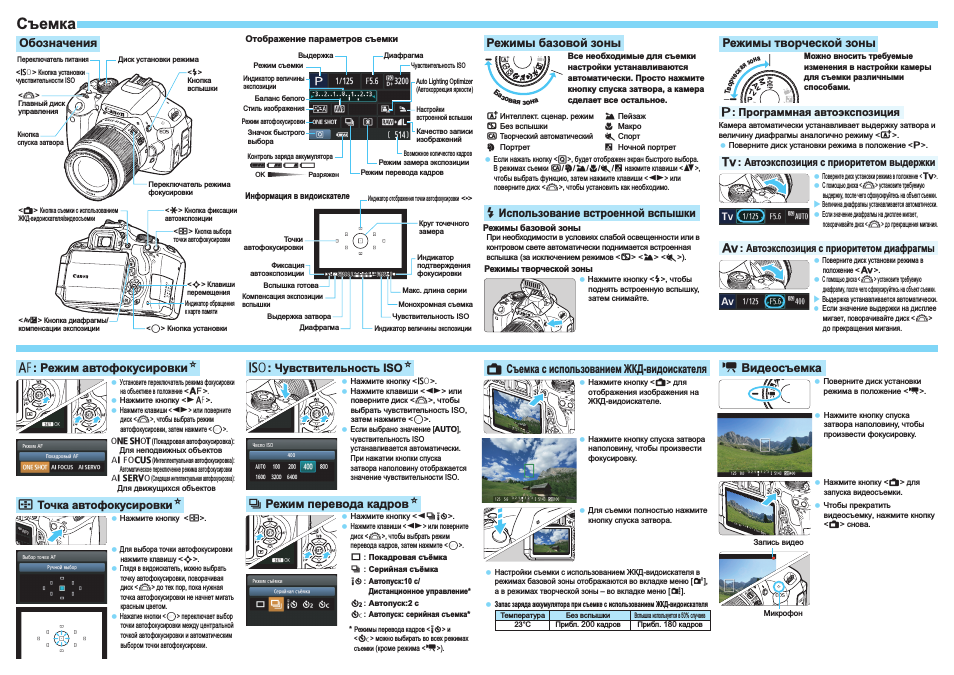Настройка управления фотоаппаратом Canon EOS R
С момента выхода EOS R появилось немало материала, посвящённого описанию и обзору этой камеры.
Именно поэтому я не буду затрагивать эту тему, а поделюсь своим опытом по наиболее прагматичному вопросу для новых владельцев камеры: оптимальной настройки ее органов управления.
Сразу оговорюсь: настройки камеры подбираются под конкретные задачи и условия фотосъемки. В этой заметке я опишу наиболее разумную кастомизацию клавиш, для моих задач: необходимость оперативного доступа к режиму фокусировки, к выбору точки фокусировки глаза или лица, оперативный переход к одной точке фокусировки, быстрый доступ к чувствительности матрицы.
Итак:
Панель M-Fn
Инновационная сенсорная панель, так называемый слайдер, является самым неоднозначным элементом управления. Если нажатие кнопки или переключение колёсика откликается гарантированным изменением функции, то со слайдером все не так. Разблокировка слайдера должна производиться выверенным прикосновением, в том числе и по длительности нажатия. В оперативной съемке зачастую невозможно следить за точностью движения пальца и процесс разблокировки может сыграть злую шутку, кода нужно получить оперативный доступ к функции.
В оперативной съемке зачастую невозможно следить за точностью движения пальца и процесс разблокировки может сыграть злую шутку, кода нужно получить оперативный доступ к функции.
По этой причине на слайдере целесообразно отключить блокировку и назначить функцию изменение которой случайным прикосновением не будет иметь критического значения.
Такой функцией является функция выбора режима фокусировки. Даже при случайном изменении режима фокусировки, моментальным движением пальца вы всегда можете его скорректировать.
В этом случае нецелесообразно назначать дополнительные функции на правую часть слайдера, поскольку большой палец постоянно касается этой области. При этом на левую часть области я назначил смену размера точки фокусировки:
Кнопка «AF-ON»:
На эту кнопку я назначил включение и отключение следящего автофокуса. Поскольку функция используется очень часто, то доступ к ней необходим в радиусе движения большого пальца:
Кнопка «*»
По этой же причине на эту кнопку назначена функция переключения между ЖК и видоискателем:
Привычка работать через видоискатель отразилась и при работе с данной камерой и, в том числе, позволяет экономить заряд аккумулятора.
Кнопка «влево»
Часто приходится выбирать точку фокусировки глаз и лиц, эта функция по умолчанию назначена на кнопку фиксации автофокуса. Это крайне неудобно, поскольку после нажатия кнопки необходимо переставлять палец на стрелки для выбора. Поэтому оптимальным решением было переназначить функцию этой кнопки на левую стрелку. Нажатие пальца на левую стрелку позволяет быстро входить в режим выбора области фокусировки и этой же клавишей, не отрывая пальца, осуществляется выбор нужного глаза или лица:
При этом кнопка «вправо» остается в значении авто. Это обусловлено непроизвольным нажатием ладони на эту кнопку, когда фотоаппарат удерживается одной рукой.
Кнопка «вниз»
Частое использование вспышки и групп вспышек приводит к необходимости оперативного доступа к их настройкам. Эту функцию я вывел на стрелку «вниз». Этим добиваемся быстрого входа в меню настроек вспышки и тут же под пальцем клавиши управления… При этом расположение клавиши исключает ее случайное нажатие.
Фокусировка:
На экране представлены основные настройки автофокуса. Настройки автофокуса перетаскиванием позволяют выбирать области фокусировки пальцем на жк дисплее во время работы через видоискатель. Это очень удобная функция, когда невозможно определить объект съемки по лицу и нужно быстро выбрать нужную зону фокусировки. Смотрите в видоискатель и при этом водите пальцем по экрану — зона фокусировки следует за движениями вашего пальца.
Если вы правша, то следует ставить верхнюю правую область на экране для движения пальцем. Это связано с тем, что когда вы смотрите правым глазом в видоискатель, ваш нос и щека могут касаться левой области ЖК экрана. Чтобы избежать смещение точки фокусировки на отклик от прикосновения вашей щеки или носа, оптимальна именно такая область фокусировки. При этом удобно управлять фокусом пальцем правой руки.
Чувствительность слежения:
Еще один важный момент — это чувствительность слежения. По умолчанию значение стоит на середине. Если вы снимаете удаленный объект и не хотите чтобы фокус реагировал на другие объекты, попадающие в кадр между вами и основным объектом съемки, то нужно выставлять минимальное значение. Если хотите чтобы фокус чутко реагировал на вклинивающиеся в кадр объекты, то нужно ставить максимальное значение.
По умолчанию значение стоит на середине. Если вы снимаете удаленный объект и не хотите чтобы фокус реагировал на другие объекты, попадающие в кадр между вами и основным объектом съемки, то нужно выставлять минимальное значение. Если хотите чтобы фокус чутко реагировал на вклинивающиеся в кадр объекты, то нужно ставить максимальное значение.
Ускорение и замедление слежения у меня стоит на максимуме, поскольку это адекватная настройка для слежения за динамично двигающимися объектами: машины, мотоциклы, велосипедисты и т.д.
Это мои основные настройки блока управления. Из менее существенных настроек, но также используемых: программирование клавиши «вверх» функцией установки точки автофокуса на центр и вывод доступа к настройкам папок на кнопку подсветки жк дисплея:
Вот и все, всем красивых кадров!
Фотосъемка на привязи через встроенный wi-fi Canon
19.03.2020
Недавно я обновился с Canon 5D Mark 3 на Mark 4. C одной стороны, надо было сделать это давно, с другой – между ними не очень много отличий, по сути, четверка – просто улучшенная версия третьей модели. Но одной из основных причин перехода для меня – это наличие wi-fi в четверке. Все потому, что в этом году я открыл свою фотостудию и появилось желание использовать в ней съемку «на привязи». То есть, дать клиентам возможность моментального просмотра сделанных снимков на экране компьютера. С проводом, конечно, это можно было сделать и ранее, но провода в 2020-м году? Это не наш метод!
Но одной из основных причин перехода для меня – это наличие wi-fi в четверке. Все потому, что в этом году я открыл свою фотостудию и появилось желание использовать в ней съемку «на привязи». То есть, дать клиентам возможность моментального просмотра сделанных снимков на экране компьютера. С проводом, конечно, это можно было сделать и ранее, но провода в 2020-м году? Это не наш метод!
И вот, наконец, фотоаппарат на месте, компьютер с wi-fi на месте (ОС windows 10). Я ожидал, что все будет просто и очевидно, ведь это такая востребованная функция! Но, не тут-то было, естественно. Просто, как по проводу – не работает, lightroom через функцию Tethered capture не видит фотоаппарат. Единственный способ сопряжения ПК и фотоаппарата – фирменная утилита Canon EOS utility. Ок, установил EOS utility, настроил подключение к компьютеру. И что я вижу? Три пункта:
- Загрузить изображения на компьютер
- Удаленная съемка
- Настройки фотоаппарата
И ни слова про просмотр фото. Начал гуглить – разобрался, оказывается, нам нужен пункт «Удаленная съемка», а уже в нем есть опция «быстрый просмотр». Фотографировать, при этом, естественно, не обязательно с компьютера, обычная съемка через фотоаппарат также работает.
Начал гуглить – разобрался, оказывается, нам нужен пункт «Удаленная съемка», а уже в нем есть опция «быстрый просмотр». Фотографировать, при этом, естественно, не обязательно с компьютера, обычная съемка через фотоаппарат также работает.
Ура! Все работает! Казалось бы. Но, тут начинаются подводные камни.
Основной из них — скорость передачи данных с фотоаппарата на ПК крайне низкая. RAW файлы передаются по 20-30 секунд каждый, что, конечно, неприемлемо для моих целей. К счастью, есть очень неочевидная кнопка с настройками, которая позволяет сохранять на ПК только маленькие jpeg preview. Вот эта кнопка (руки бы пересадить дизайнерам):
Настраиваем, чтобы на ПК передавались только jpeg-файлы. Я поставил съемку в jpeg размером S1 (3360 x 2240), этого достаточно для качественных превью, которые будут быстро передаваться на ПК. А полноразмерные равы сохраняются только на карту памяти фотоаппарата.
В принципе, на этом этапе основная задача выполнена. Сделали кадр – увидели его на экране. Те, кого это полностью устраивает, могут остановиться в этом месте статьи.
Те, кого это полностью устраивает, могут остановиться в этом месте статьи.
Но, лично для меня, остались некоторые неудобства. Используя встроенную функцию быстрого просмотра EOS Utility, мы, во-первых, не можем листать фотографии, а видим только последнюю снятую. А во-вторых, нет полноэкранного просмотра. Решить эти проблемы с помощью настроек этой программы нельзя, следовательно, нужно привлекать сторонний софт.
Первый вариант, которые я попробовал – функция Auto import в Adobe Lightroom. Настраиваем нужные папки, включаем полноэкранный режим – вуаля, все работает. Мы можем листать фотографии, они в полноэкранном режиме. Но одно оставляет желать лучшего – скорость работы. Между появлением фото в папке и отображением его в Lightroom проходит несколько секунд, а при снятии серии фотографий они складываются в ощутимое время, порядка полминуты-минута.
Такой хоккей нам не нужен!
Идеальным для меня был бы вариант, если бы новые фото просто открывались в стандартном приложении для просмотра фотографий (в моем случае это ACDSee). Следовательно, нужен скрипт, который будет отслеживать появление новых файлов в заданной папке и, как только там появляется новый файл, будет открывать его. В написании скриптов я не силен, разве что самых простых, поэтому пошел гуглить. И нашел отличное решение! Это скрипт PowerShell, который может отслеживать любые изменения файлов в папке и выполнять заданное действие.
Следовательно, нужен скрипт, который будет отслеживать появление новых файлов в заданной папке и, как только там появляется новый файл, будет открывать его. В написании скриптов я не силен, разве что самых простых, поэтому пошел гуглить. И нашел отличное решение! Это скрипт PowerShell, который может отслеживать любые изменения файлов в папке и выполнять заданное действие.
Для тех, кто хорошо разбирается в скриптах, будет вполне достаточно комментариев в самом скрипте. Для остальных я просто напишу максимально простую пошаговую инструкцию:
Внимание, она применима только к ОС Windows 10. На других ОС не проверял, скорее всего работать не будет.
- Скачать архив и извлечь оба файла в одну папку (любую).
- Отредактировать в блокноте файл WatchScript.ps1, изменив в последней строке путь на тот, по которому у вас складывает фото программа EOS Utility.
- Нажать правой кнопкой на файл start.ps1 и нажать «Выполнить с помощью Powershell»
Вы должны увидеть такое окно:
Пока оно открыто, все новые файлы из вашей папки будут сразу открываться в той программе, в которой они открываются по умолчанию.
Таким образом, для начала съемки на привязи вам нужно:
- Запустить EOS Utility c подключенным фотоаппаратом и перейти в режим удаленной съемки
- Запустить скрипт
Все! Теперь сделанные фото будут почти сразу (у меня через 1.5-2 секунды) отображаться на весь экран (зависит от настроек программы просмотра), и вы сможете листать их.
Жаль, конечно, что софт Canon столь несовершенен, что приходится заниматься подобными танцами с бубном, но, настроив все один раз, вы сможете работать быстро и с комфортом. Если что-то непонятно, есть вопросы или замечания – пишите в комментарии, буду постепенно совершенствовать статью.
P.S. пожалуйста, не надо писать, что «А вот у Nikon, а вот у Sony, а есть карты памяти с wifi, а я вообще на телефон снимаю» и тому подобные вещи. Эта статья решает совершенно конкретную задачу – комфортная съемка на привязи через встроенный wifi с помощью зеркальных фотоаппаратов Canon с такой функцией. Это, на текущий момент, Canon 77D, Canon 80D, Canon 7D Mark II, Canon 6D Mark II и Canon 5D Mark IV.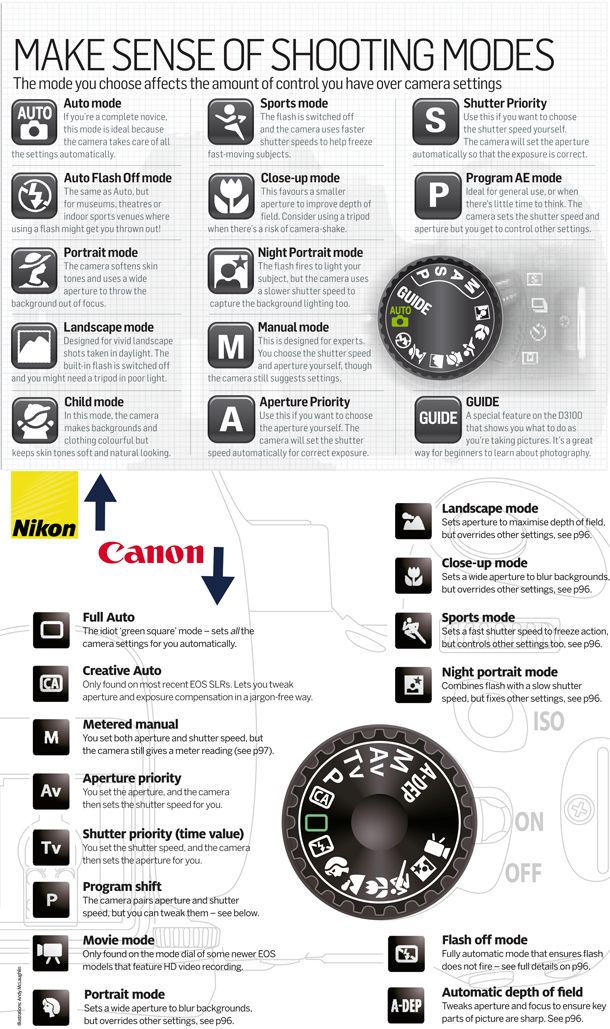
Как добиться идеальной настройки камеры Canon
(Изображение предоставлено: Будущее)По мере развития цифровых камер структура меню неизменно усложнялась. Тем не менее, структура меню и внешний вид камер Canon EOS в целом оставались неизменными на протяжении многих лет и в последних моделях, а это означает, что пользователям Canon не потребуется много времени для навигации по меню при перемещении между камерами.
Тем не менее, огромное количество функций, встроенных в современные камеры EOS, означает, что теперь нужно просмотреть гораздо больше страниц по сравнению со старыми камерами. На большинстве лучших камер Canon (открывается в новой вкладке) вы найдете красное меню съемки, синее меню воспроизведения и желтое меню настройки.
В желтом меню настройки вы найдете ряд «хозяйственных» настроек и другие технические настройки самой камеры. Например, здесь вы найдете функции регулировки яркости экрана, очистки сенсора и обновления прошивки.
В то время как в более поздних моделях Canon EOS параметры подключения к Wi-Fi находятся на отдельной фиолетовой вкладке, в более старых моделях эта функция скрыта в меню «Настройка».
Вместо оранжевого набора вкладок для пользовательских функций, удобные для новичков органы с более ограниченным диапазоном параметров настройки, как правило, также имеют подменю пользовательских функций в разделе «Настройка».
Пока вы здесь, вы можете посмотреть обзор Canon EOS R10 (откроется в новой вкладке) и Canon EOS R7 (откроется в новой вкладке) , последней камеры Canon APS. -C беззеркальные камеры.
Узнайте почему вам следует установить высокое значение ISO для получения более качественных снимков на вашей камере Canon .
Получите лучшие предложения по камерам, обзоры, советы по продуктам, конкурсы, новости о фотографии, которые нельзя пропустить, и многое другое!
Свяжитесь со мной, чтобы сообщить о новостях и предложениях от других брендов Future. Получайте электронные письма от нас от имени наших надежных партнеров или спонсоров.
Получайте электронные письма от нас от имени наших надежных партнеров или спонсоров.Лорен — управляющий редактор журнала Digital Camera World, ранее она работала редактором журнала Digital Photographer — практического издания, которое вдохновляет как любителей, так и опытных профессионалов делать поистине феноменальные снимки и получать наилучшие результаты их комплект.
Опытный фотожурналист, освещающий отрасль более восьми лет, она также работала техническим редактором в PhotoPlus: The Canon Magazine (открывается в новой вкладке) PhotoPlus: The Canon Magazine и дочернем издании DCW, Digital Camera Magazine. (откроется в новой вкладке).
В дополнение к методам и учебным пособиям, которые позволяют вам добиться отличных результатов от ваших камер, объективов, штативов и другого фотооборудования, Лорен регулярно можно увидеть, беря интервью у некоторых из самых известных в отрасли, делясь советами и руководствами по таким темам, как пейзаж и фотографии дикой природы, а также повышение осведомленности о таких темах, как психическое здоровье и женщины в фотографии.
Арсенал 1 Настройка для Canon и iPhone
Благодарим за покупку Арсенала! Это руководство поможет вам настроить и запустить Арсенал.
Что вам понадобитсяЭти инструкции предназначены для пользователей камер Canon с iPhone под управлением iOS 10 или новее. Если у вас есть камера другой марки или вы используете телефон Android, ознакомьтесь с другими нашими статьями по настройке.
В ваш заказ Arsenal входит:
1 аппаратное устройство Arsenal
1 USB-кабель для подключения камеры
1 USB-кабель для зарядки
Полученный кабель камеры соответствует модели камеры, которую вы указали при подтверждении заказа. Узнайте больше о типах кабелей и о заказе дополнительных кабелей.
Как зарядить ваш Arsenal Arsenal имеет встроенную перезаряжаемую литий-ионную батарею. Чтобы зарядить Arsenal:
Чтобы зарядить Arsenal:
Найдите прилагаемый USB-кабель для зарядки
Подключите кабель к зарядному порту Арсенала на правой стороне устройства, рядом с кнопкой питания. Позаботьтесь о том, чтобы правильно сориентировать кабель двумя маленькими «зубцами» вниз.
Небольшой оранжевый индикатор указывает на то, что Арсенал заряжается. Когда зарядка будет завершена, свет погаснет.
ВАЖНО: Заряжать устройство можно только через правый USB-порт Arsenal. Обязательно подключите зарядный кабель к правой стороне Арсенала. (Использование неправильного порта не повредит устройство, но оно также не будет заряжаться!)
Обязательно полностью зарядите «Арсенал» перед использованием в полевых условиях или перед хранением в течение длительного периода времени.
Если у вас возникли проблемы с зарядкой вашего Arsenal, см. раздел «Устранение неполадок с питанием и аккумулятором».
Прежде чем приступить к настройке…Чтобы ваш первый опыт работы с Arsenal прошел гладко, мы настоятельно рекомендуем следующее:
На вашем телефоне:Отключите WiFi Assist на вашем телефоне.
 WiFi Assist на вашем телефоне включен по умолчанию; это позволяет телефону автоматически переключаться с WiFi на сотовую сеть, пытаясь поддерживать стабильное подключение к Интернету. Это может привести к разрыву WiFi-соединения с Арсеналом. Чтобы отключить эту функцию на телефоне, перейдите на Настройки > Сотовая связь или Настройки > Мобильные данные . Затем прокрутите вниз и коснитесь ползунка WiFi Assist .
WiFi Assist на вашем телефоне включен по умолчанию; это позволяет телефону автоматически переключаться с WiFi на сотовую сеть, пытаясь поддерживать стабильное подключение к Интернету. Это может привести к разрыву WiFi-соединения с Арсеналом. Чтобы отключить эту функцию на телефоне, перейдите на Настройки > Сотовая связь или Настройки > Мобильные данные . Затем прокрутите вниз и коснитесь ползунка WiFi Assist .Убедитесь, что у вас хорошее подключение к Интернету. Это поможет избежать утомительного процесса загрузки.
Если возможно, начните с пустой карты памяти в вашей камере. Это улучшит первоначальную производительность приложения «Арсенал».
Полностью зарядите аккумулятор камеры. (Некоторые камеры отключают порт USB при низком уровне заряда батареи.)
Камеры Canon отключают USB-порт, когда их WiFi активен. Если ваша камера поддерживает Wi-Fi, отключите ее для использования с Арсеналом.

Если ваша камера позволяет настраивать шаг экспозиции, убедитесь, что он установлен на 1/3 или 0,3 EV.
Некоторые камеры Canon допускают передачу по FTP с помощью функции «Автоматическая передача», которую необходимо отключить.
Если ваша камера имеет ручной переключатель видео на задней панели, убедитесь, что он установлен в режим «Камера».
При первом использовании Arsenal вам необходимо настроить его с помощью телефона и камеры. Загрузка и установка прошивки обычно занимает около 15-20 минут.
«Арсенал» использует мобильное приложение для управления и обновления устройства «Арсенал» с вашего телефона. Чтобы загрузить приложение, откройте магазин приложений вашего телефона и введите в поиск «Arsenal Remote» или «Arsenal Camera»
Apple Store: https://apps.apple.com/us/app/arsenal-remote/id1331166080
1. Зарядите свой Arsenal
Зарядите свой Arsenal
2. Загрузите приложение Arsenal Remote
3. Свяжите Arsenal с вашим телефонным приложением
Затем вы свяжете Arsenal с вашим телефонным приложением, чтобы оно могло управлять вашим телефонным приложением камеры и отправлять обновления на ваше устройство.
Включите устройство «Арсенал», кратковременно нажав и отпустив кнопку питания. Вы увидите, как загорится маленький зеленый свет.
Откройте приложение «Арсенал» на своем телефоне.
Приложение попросит присоединиться к временной «арсенальной» сети Wi-Fi. При появлении запроса разрешите подключение.
Если у вас возникли проблемы с подключением телефона к Арсеналу, см. раздел Устранение неполадок в приложении и телефоне.
4. Обновите прошивку Arsenal
Если доступно обновление прошивки, вам будет предложено загрузить и установить его перед использованием Arsenal. Вам не придется делать это часто, но важно проверять наличие новых обновлений, прежде чем отправиться на стрельбу с Арсеналом. Особенно, если у вас не будет доступа в интернет.
Особенно, если у вас не будет доступа в интернет.
Когда приложение предложит вам обновить прошивку, нажмите «Загрузить».
Ваш телефон снова подключится к вашей обычной сети Wi-Fi, чтобы загрузить обновление. Если Wi-Fi не найден, он спросит, хотите ли вы загрузить данные по сотовой сети. Файл весит примерно 400 МБ, поэтому будет использоваться значительный объем данных, и может взиматься плата за передачу данных. Когда загрузка будет завершена, приложение запросит повторное присоединение к сети Arsenal. Выберите «Присоединиться», и ваш телефон начнет передачу файла в ваш Арсенал.
После завершения переноса загорится синяя светодиодная полоса, и Арсенал начнет установку обновлений прошивки. Это занимает примерно 15 минут.
Когда Arsenal завершит установку обновления прошивки, синяя светодиодная полоса погаснет. В приложении нажмите «Далее». Примечание. Не нажимайте кнопку «Далее», пока синие светодиоды не погаснут.

Арсенал создаст новую частную сеть Wi-Fi для вашего устройства, (например, арсенал-прилагательное-число-существительное) . При появлении запроса дайте разрешение на присоединение к новой сети.
5. Прикрепите Arsenal к камере
Проще всего это сделать с помощью горячего башмака камеры. ты за камерой. *Исключение: USB-порт Canon SL2 находится с правой стороны, для подключения можно повернуть Arsenal на 180%.
Выровняйте «ногу» Арсенала за горячим башмаком вашей камеры (металлическая прорезь в верхней части камеры).
Вставьте Арсенал в горячий башмак.
Подключите другой конец кабеля к USB-порту камеры. На некоторых камерах он помечен цифровым выходом A/V.
Используйте входящий в комплект витой USB-кабель для подключения камеры к Arsenal. Вставьте прямоугольный конец кабеля в порт на левой стороне Арсенала (напротив кнопки питания).
 Позаботьтесь о том, чтобы зубья троса были обращены вниз, как показано на рисунке ниже.
Позаботьтесь о том, чтобы зубья троса были обращены вниз, как показано на рисунке ниже.
ВАЖНО: Только левый USB-порт Arsenal (на противоположной стороне от кнопки питания) может общаться с вашей камерой. Обязательно подключите камеру к левой стороне Арсенала.
Полученный USB-кабель соответствует камере, которую вы выбрали при оформлении заказа. Если витой USB-кабель не подходит к вашей камере, обратитесь в нашу службу поддержки.
Если у вас возникли проблемы с кабелем камеры, см. раздел «Устранение неполадок с кабелем камеры».
После того, как вы настроили камеру Canon и обновили прошивку, вы можете включить Arsenal, открыть приложение и нажать «Начать».
Теперь вы готовы начать стрельбу с Арсеналом!
Узнайте большеПриложение довольно интуитивно понятно, поэтому не стесняйтесь погрузиться. Или, ознакомьтесь с нашими другими статьями:
Smart Mode
Режим ручного режима
Mode
4 964 9004 9004 4004 40049449449449449449494.
 Настройка фотоаппарата canon: Настройки фотоаппарата: Canon EOS 200D
Настройка фотоаппарата canon: Настройки фотоаппарата: Canon EOS 200D

 WiFi Assist на вашем телефоне включен по умолчанию; это позволяет телефону автоматически переключаться с WiFi на сотовую сеть, пытаясь поддерживать стабильное подключение к Интернету. Это может привести к разрыву WiFi-соединения с Арсеналом. Чтобы отключить эту функцию на телефоне, перейдите на Настройки > Сотовая связь или Настройки > Мобильные данные . Затем прокрутите вниз и коснитесь ползунка WiFi Assist .
WiFi Assist на вашем телефоне включен по умолчанию; это позволяет телефону автоматически переключаться с WiFi на сотовую сеть, пытаясь поддерживать стабильное подключение к Интернету. Это может привести к разрыву WiFi-соединения с Арсеналом. Чтобы отключить эту функцию на телефоне, перейдите на Настройки > Сотовая связь или Настройки > Мобильные данные . Затем прокрутите вниз и коснитесь ползунка WiFi Assist .

 Позаботьтесь о том, чтобы зубья троса были обращены вниз, как показано на рисунке ниже.
Позаботьтесь о том, чтобы зубья троса были обращены вниз, как показано на рисунке ниже.